Apple TV+: com esborrar un programa de la llista següent

Desfer-se d'un programa que no aparegui a Up Next a Apple TV+ per mantenir en secret els teus programes preferits. Aquí teniu els passos.
A Discord, podeu separar el text i fer-lo destacar realment amb l'ús de blocs de codi. Els blocs de codi canvien el fons del text afectat, però deixen el format general del text per defecte.
Un bloc de codi es denota mitjançant l'ús de backticks "`", amb un únic backtick a cada costat que s'utilitza per a un bloc de codi d'una sola línia, i triples backticks a banda i banda per als blocs de codi multilínia. Com el seu nom indica, els blocs de codi de diverses línies poden contenir diverses línies de codi. Els blocs de codi d'una sola línia no poden incloure diverses línies, tot i que poden embolicar-se en diverses línies si el text és massa llarg per mostrar-se en una sola línia.
Consell: una cosa que podeu notar quan feu servir un bloc de codi de diverses línies és que si el cursor es troba dins del bloc de codi quan premeu Intro, s'inserirà una línia nova en lloc del missatge que s'envia. Això també s'aplica si encara no heu tancat el bloc de codi. Els blocs de codi de diverses línies són l'únic tipus d'estil que afecta el text del quadre de missatge sense que la sintaxi de tancament ja estigui present.
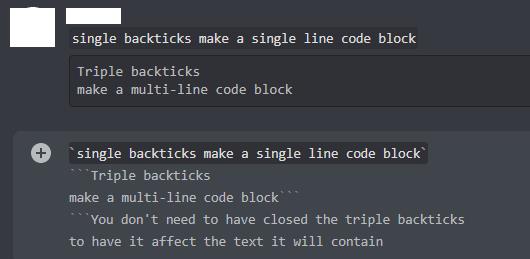
Els blocs de codi d'una sola línia utilitzen un únic backtick a cada costat, mentre que els blocs de codi de diverses línies utilitzen triples backtick.
Qualsevol estil d'èmfasi inclòs dins d'un bloc de codi s'imprimirà literalment en lloc de ser interpretat. Per exemple, el parell d'asteriscs utilitzats per posar en cursiva el text seria visible i no aplicaria l'estil en cursiva. Per aplicar efectes d'estil, heu de posar la sintaxi d'estil fora del bloc de codi.
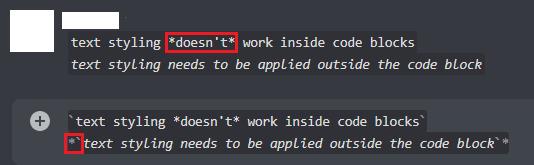
Els efectes d'estil de text s'han d'aplicar fora del bloc de codi per aplicar-hi, en cas contrari, la sintaxi s'imprimeix literalment.
També podeu aplicar el format de color a un bloc de codi de diverses línies especificant un llenguatge de programació al principi, directament després dels triples backticks d'obertura. Els colors i la sintaxi necessària per a aquests colors variaran entre els idiomes. Només s'admeten alguns idiomes, malauradament, Discord no publica una llista d'idiomes admesos i la sintaxi associada per als colors. Podeu trobar una llista d'idiomes coneguts i exemples dels colors que ofereixen aquí .
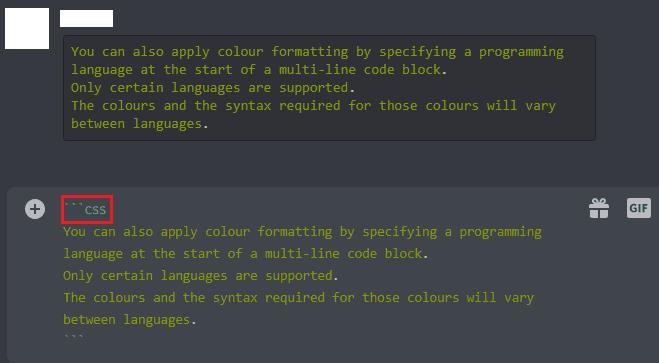
Podeu aplicar la coloració basada en el llenguatge de programació especificant els llenguatges admesos directament després dels triples backticks d'obertura.
Desfer-se d'un programa que no aparegui a Up Next a Apple TV+ per mantenir en secret els teus programes preferits. Aquí teniu els passos.
Descobreix com de fàcil és canviar la foto de perfil del teu compte de Disney+ a l'ordinador i al dispositiu Android.
Esteu buscant alternatives a Microsoft Teams per a comunicacions sense esforç? Trobeu les millors alternatives a Microsoft Teams per a vosaltres el 2023.
Aquesta publicació us mostra com retallar vídeos amb eines integrades a Microsoft Windows 11.
Si escolteu molt la paraula de moda Clipchamp i pregunteu què és Clipchamp, la vostra cerca acaba aquí. Aquesta és la millor guia per dominar Clipchamp.
Amb l'enregistrador de so gratuït podeu crear enregistraments sense instal·lar un programari de tercers al vostre ordinador amb Windows 11.
Si voleu crear vídeos impressionants i atractius per a qualsevol propòsit, utilitzeu el millor programari d'edició de vídeo gratuït per a Windows 11.
Consulteu els consells que podeu utilitzar per mantenir les vostres tasques organitzades amb Microsoft To-Do. Aquí teniu els consells fàcils de fer, fins i tot si sou un principiant.
Resoldre el S'ha produït un error en obrir aquest document. Accés denegat. missatge d'error quan s'intenta obrir un fitxer PDF des d'un client de correu electrònic.
Esteu buscant un equivalent d'iMovie per a Windows 11/10? Descobriu les alternatives de Windows a iMovie que podeu provar per editar vídeos.







